1、打开需要清除内容的 Excel 表格,使用鼠标选中需要清除内容的单元格。如图所示:

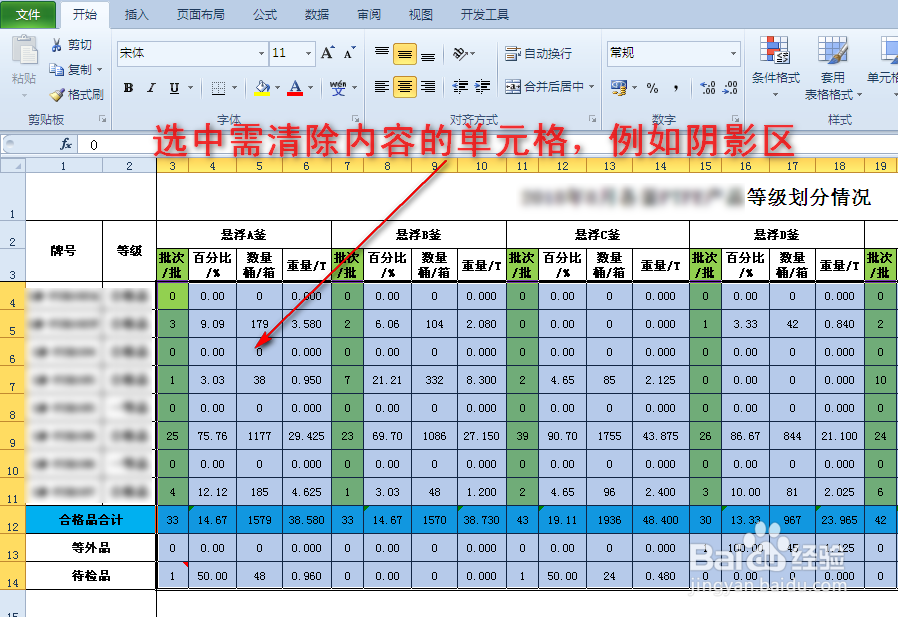
2、单元格选中后,单击鼠标右键,在弹出的扩展框中找到“清除内容”选项。如图所示:

3、然后我们点击“清除内容”选项,即可将选中的单元格中的内容一次性清除掉,而格式保持不变。如图所示:


4、我们孀晏弁钾也可以使用键盘上的按键来一次性清除表格中的内容,操作方法如下:打开需要清除内容的 Excel 表格,使用鼠标选中需要清除内容的单元格。然后按一下键盘上“Delete”键,即可将单元格中的内同柙丕牌容一次性清除,而格式保持不变。如图所示:



